Disney Plus valloitti suoratoistoteollisuuden heti alusta alkaen. Tämä liike ei ollut yllättävää, kun otetaan huomioon sisällytettävän sisällön määrä ja laajuus ja se, että kaikki tuli edulliseen hintaan.
![Tekstityksen hallinta Disney Plus -sovelluksessa [kaikki tärkeimmät laitteet]](http://cdn.thegeekparent.com/wp-content/uploads/entertainment/2543/yhkfgbrlhh.jpg)
Mitä tulee räätälöityihin, Disney Plussalla ei voi tehdä juuri mitään. Tässä artikkelissa tarkastellaan kaikkia tekstitysten vivahteita ja annetaan vinkkejä, joiden avulla ne sopivat katselumieltymyksiisi.
Disney Plus -tekstityksen kytkeminen päälle ja pois päältä
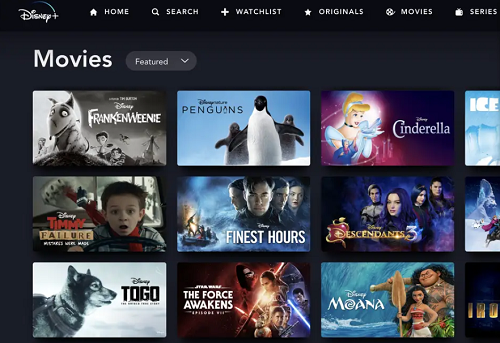
Tekstityksen ottaminen käyttöön ja poistaminen käytöstä Disney Plus -palvelussa on helppoa. Seuraavat osiot tarjoavat pikaoppaan eri laitteille, mukaan lukien älypuhelimet ja älytelevisiot.
Disneyn tekstityksen hallinta Firestick-laitteella
- Valitse elokuva tai ohjelma, jonka haluat katsoa, ja toista se. Kun toisto on päällä, avaa valikkokuvake napsauttamalla kaukosäätimen Up-painiketta ja valitse se.
- Tekstitysvaihtoehto tulee näkyviin valikkoon, siirry siihen ja paina valintapainiketta valitaksesi Päällä tai Pois. Kun olet valmis, sinun on painettava takaisin-painiketta poistuaksesi toistosta.
![Hallitse Disney Plusin tekstityksiä [kaikki tärkeimmät laitteet]](http://cdn.thegeekparent.com/wp-content/uploads/entertainment/2543/yhkfgbrlhh-2.jpg)
Disneyn tekstityksen hallinta Roku-laitteella
- Aloitat jälleen valitsemalla sisällön, jota haluat katsoa. Siirry sitten sisällönkuvaussivulle ja valitse Vaihtoehdot tai Ääni ja tekstitykset. Tietysti navigoit Roku-kaukosäätimellä tai napsautat vastaavaa kuvaketta työpöytäohjelman tai sovelluksen kautta.
- Valitse valikosta Tekstitykset tai Tekstitys päälle tai pois päältä ja palaa painamalla Takaisin-painiketta.
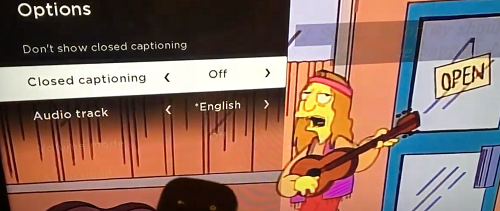
Vaihtoehtoisesti voit hallita kaikkien sovellusten tekstityksiä Roku-asetukset-valikosta. Näin.
- Vieritä Roku-kotisivulla alas ja valitse asetukset.

- Vieritä seuraavaksi alas asetukset valikko ja napsauta Esteettömyys.

- Täältä voit valita Tekstitystila, Tekstitysten ensisijainen kieli, ja Tekstitystyyli.

- Esimerkiksi, jos haluat hallita tekstityksiä, napsauta Tekstitystila ja valita Vinossa, Aina päällä, ja Toistossa.

- Kahden muun vaihtoehdon avulla voit valita haluamasi tekstityskielen ja ulkoasun.
Valittavana on useita vaihtoehtoja, joten valikkoon tutustumiseen saattaa mennä muutama minuutti.
Disneyn tekstitykset uudemmille Rouksille – avainvinkki
- Paina kaukosäätimen ylös- tai alaspainiketta päästäksesi lisävalikkoon ja valitse Ääni ja tekstitykset siellä. Muut toiminnot ovat samat, ja tämä on nopeampi tapa edetä.
Sinun pitäisi myös tietää, että uudemmissa Rokusissa voit poistaa tekstitykset käytöstä toiston aikana.
Disneyn tekstitykset Androidilla tai iPhonella
- Toista elokuva tai ohjelma ja napauta laitteen näyttöä. Tämä vaihe koskee kaikkia Android- ja iOS-laitteita – iPadit mukaan lukien.
- Myöhemmin Android-käyttäjien pitäisi nähdä valikkokuvake näytön vasemmassa osassa. iOS-käyttäjille näytön oikeassa yläkulmassa on lajikekuvake.
- Joka tapauksessa napautat kuvaketta ja valitset Tekstitys ja ääniasetuksetja napauta sitten alla olevaa valikkoa Tekstitykset kytkeäksesi ne pois ja päälle.
- Lyö X näytön oikeassa yläkulmassa palataksesi toistoon.
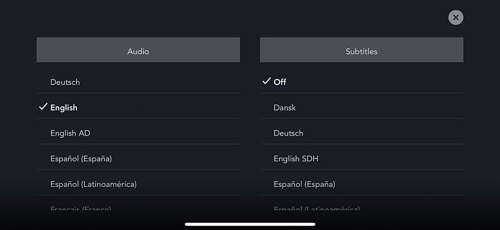
Disneyn tekstitykset PC:llä
Tämä menetelmä olettaa, että käytät Disney Plus -palvelua selaimen kautta. Jos näin on, suoratoistopalvelulla on sama käyttöliittymä riippumatta käyttämästäsi käyttöjärjestelmästä ja tietokoneesta.
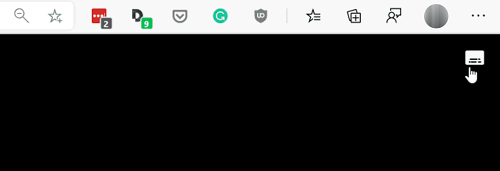
Voit ottaa tekstitykset käyttöön tai poistaa ne käytöstä napsauttamalla valikkokuvaketta, joka sijaitsee pääikkunan oikeassa yläkulmassa. Tämä prosessi vie sinut Ääni ja tekstitykset valikosta, josta voit myös valita haluamasi kielen.
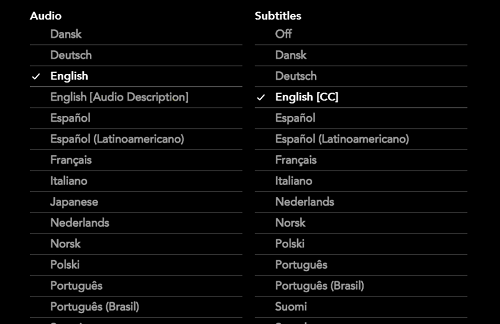
Jos haluat poistaa tekstitykset käytöstä, muista klikata vastaavaa vaihtoehtoa Tekstitykset-kohdassa.
Disneyn tekstitykset älytelevisiossa (Samsung, LG, Panasonic, Sony, Vizio)
Mahdollisuus asentaa ja käyttää Disney Plusia suoraan Smart TV:hen on hienoa, mutta miten hallitset tekstityksiä? Alta löydät vinkkejä suosituimpiin Smart TV-brändeihin.
Samsung
Käynnistä Disney Plus -sovellus, valitse sisältö, jota haluat katsella, ja paina toistopainiketta. Paina nyt ylänuolta kahdesti avataksesi kieliruudun, joka sijaitsee näytön oikeassa yläkulmassa, ja navigoi kaukosäätimellä.
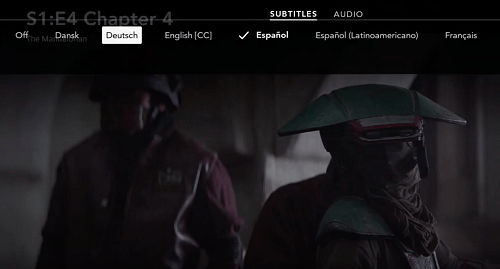
Paina siinä valintapainiketta ja siirry kohtaan Ääni ja tekstitykset valikosta. Alla Tekstitykset, valitse Vinossa tai valitse tekstityskieli, jota haluat käyttää.
LG
Hanki LG-kaukosäädin ja paina Koti-painiketta. Asetuspyörän pitäisi ilmestyä näytön oikeaan yläkulmaan. Valitse se ja jatka Esteettömyys, valitse sitten Tekstitys.
Varmista, että Tekstitykset -osio on korostettu ja valitse sitten tekstitys käytöstä tai ota se käyttöön. Tämä toiminto ottaa television tekstityksen käyttöön. Seuraavaksi sinun on käynnistettävä sovellus mille tahansa sisällölle, jota haluat katsella, ja toistaa vaiheet.
Panasonic
Tekstitykset kytketään päälle ja pois Panasonicin kaukosäätimellä. Siellä on oma painike, ja se on merkitty STTL/AD tai STTL. Painikkeen sijainti voi vaihdella, mutta se on yleensä kaukosäätimen keskellä, juuri kaukosäätimen yläpuolella Voi ja CH rokkarit.
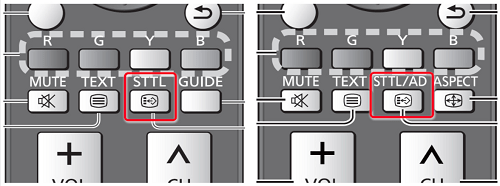
Painikkeen painaminen saattaa kytkeä tekstitykset heti päälle ja pois päältä. Mutta joissakin uudemmissa malleissa se aktivoi tekstitysvalikon, jossa on enemmän vaihtoehtoja. Jos haluat vain poistaa ne käytöstä tai ottaa ne käyttöön, siirry vastaavaan osioon ja tee valinta.
Varmista lopuksi, että myös Disney Plus -tekstitykset ovat käytössä.
Sony
Tartu kaukosäätimeen ja paina kotipainiketta ja valitse sitten asetukset. Tekstitysvaihtoehto on näytön alareunassa. Jostain syystä Sony käyttää mieluummin salkkukuvaketta tavallisen hammaspyörän sijaan.
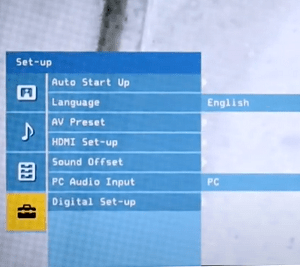
Kun olet sisällä, valitse Digitaalinen asennus vaihtoehto ja vahvista painamalla keskipainiketta. Navigoi kohtaan Tekstityksen asetukset ja paina keskipainiketta uudelleen. Voit nyt määrittää tekstitysasetukset Smart TV:lle ja jatkaa samalla tavalla Disney Plus -sovelluksen kanssa.
Jos haluat palata viimeiseen sisältölähteeseen, paina Koti-painiketta kahdesti.
Vizio
Ota tekstitys käyttöön painamalla Valikko Vizion kaukosäätimen painike, joka sijaitsee yleensä navigointivipujen yläpuolella laitteen yläosassa.
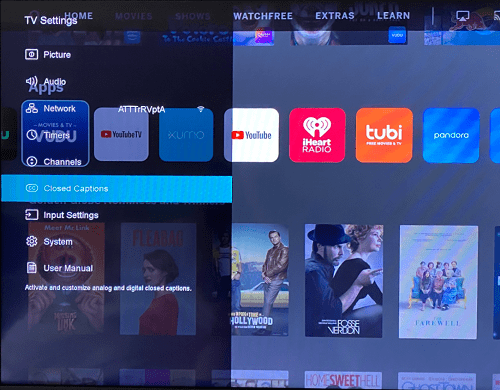
Käytä nuolia päästäksesi Tekstitys vaihtoehto ja paina OK -painiketta vahvistaaksesi. Valikon sisällä voit käyttää vasenta ja oikeaa nuolta vaihtaaksesi tekstitykset pois ja käyttöön.
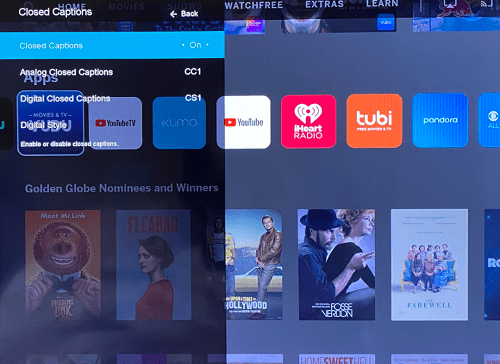
The Tekstitys valikko sisältää myös Analoginen ja Digitaaliset tekstitykset ja Digitaalinen tyyli. Tarkoituksesi ja tarkoituksesi vuoksi on parasta pitää nämä oletusarvoina.
Siellä on myös a CC -painiketta kaukosäätimessä, ja sen pitäisi aktivoida tai poistaa käytöstä tekstitykset yhdellä painalluksella. Älä kuitenkaan unohda ottaa tekstitykset käyttöön itse Disney Plus -sovelluksessa.
Muita usein kysyttyjä kysymyksiä
Tähän mennessä on selvää, kuinka helppoa on ottaa Disney Plus -tekstitykset käyttöön tai poistaa ne käytöstä millä tahansa laitteella. Lisäksi tämä vaihtoehto toimii yleensä ilman häiriötä. On kuitenkin joitain erityisiä mukautuksia ja vianetsintävaihtoehtoja, jotka sinun pitäisi tietää.

Voinko vaihtaa tekstityskielen?
Nopea vastaus on kyllä, voit ja tiedät jo, miten se tehdään. Kun pääset sisälle Ääni ja tekstitykset valikossa, käytä kaukosäätimen nuolinäppäimiä navigoidaksesi oikealle. Valitse sitten haluamasi kieli luettelosta ja varmista, että se on valittuna.
Suurin osa Disney Plus -sisällöstä tukee yli kahtakymmentä eri tekstityskieltä. Jotkut eksoottiset fontit ja kirjaimet eivät kuitenkaan välttämättä ole saatavilla.
Joka tapauksessa sinun pitäisi nähdä tekstityskielen esikatselu heti, kun teet valinnan.
Tekstitykset palaavat jatkuvasti. Mitä voin tehdä?
Kun tekstitys on poistettu käytöstä toiston aikana, sen pitäisi pysyä poissa käytöstä. Mutta näin ei aina ole, etenkään tiettyjen suoratoistolaitteiden ja älytelevisioiden kohdalla.
Voit löytää syyllisen tarkistamalla sovelluksen sisäiset asetukset. Eli varmista, että Disney Plus -tekstitykset ovat pois päältä. Jatka sitten Roku-, Firestick- tai minkä tahansa muun streaming-gadgetin vaihtoehdon tarkistamista.
Tämän jälkeen voit jatkaa toistoa ja tarkistaa, ovatko tekstitykset kadonneet. Joskus tämä ei auta, ja sinun on säädettävä television asetuksia.
Muista, että tekstityksen poistaminen käytöstä suoratoistolaitteissa ja televisioissa koskee kaikkia, ei vain tiettyä sisältöä. Ja Disney Plus -sovelluksen pitäisi pystyä ohittamaan ne ärsyttävien ongelmien estämiseksi.
Voiko tekstin kokoa säätää?
Kyllä, tekstin kokoa voi säätää. Sisällä Tekstitykset/ Tekstitys -valikosta voit löytää erilaisia tekstikokoja prosentteina ilmaistuna. Sinun tarvitsee vain valita haluamasi prosenttiosuus ja tekstitys skaalautuu automaattisesti sen mukaan. Mutta siinä on saalis.
Käyttämästäsi laitteesta riippuen teksti saattaa näyttää liian suurelta tai liian pieneltä. Tämä on yleinen ilmiö esimerkiksi tietyissä Android-älypuhelimissa.
Toisaalta, jos suoratoistolaitteesi antaa sinun muuttaa tekstin yleistä kokoa, sinun ei tarvitse peukaloida Disney Plus -asetuksia.
Jos esimerkiksi käytät iPhone- tai Android-laitetta, siirry laitteesi esteettömyysasetuksiin. Täältä voit mukauttaa tekstitysten fonttia, kokoa ja jopa väriä useimmissa tapauksissa. Sama voidaan tehdä Xboxilla ja PS4/5:llä "Closed Captioning" -asetuksissa.
Voiko fonttikokoa muuttaa?
Toki voit helposti muuttaa kirjasinkokoa Disney Plus -sovelluksesta Ääni ja tekstitykset asetukset. Ei vain, vaan valikon avulla voit muuttaa fontin väriä, peittävyyttä ja reunatyyliä.
Pääset tähän vaihtoehtoon siirtymällä kohtaan Ääni ja tekstitykset ja valitse asetukset. Valitse haluamasi Fonttikoko vastaavasta välilehdestä ja tarkista esikatselu valikon yläosassa olevasta ikkunasta.
Joissakin laitteissa, kuten Xbox Onessa, sinun on luultavasti käytettävä paljon suurempaa fonttia kuin alkuperäinen.
Tekstitykseni eivät synkronoidu oikein. Mitä voin tehdä?
Ensinnäkin tämä ei ole yleinen ongelma Disney Plus -sovelluksessa. Kaikessa sisällössä on tekstitykset kuvataajuudella, joka vastaa videon kuvanopeutta. Siksi toiston nopea uudelleenkäynnistys tai itse sovellus ratkaisee yleensä ongelman.
Jotkin suoratoistolaitteet saattavat myös antaa sinun muuttaa kuvanopeutta manuaalisesti, mikä voi väliaikaisesti korjata ongelman. Mutta kun video etenee, tekstitykset saattavat jälleen mennä pois synkronoinnista. Tämä kaksinkertaistuu, jos yrität käyttää kolmannen osapuolen tekstityksiä.
Kun suoratoistat sisältöä mobiililaitteiden kautta, sinun tulee varmistaa, että käyttöjärjestelmä ja sovellus ovat ajan tasalla. Muuten tekstitys saattaa jäädä äänen taakse ja päinvastoin.
Huijaussuoratoisto – tekstitys päällä
Mitä tulee tekstityksen hallintaan, Disney Plus ei ole jättänyt yhtään kiveä kääntämättä. Pääsy on helppoa käyttämästäsi laitteesta riippumatta. Lisäksi mukautusvalikkoa on vaikea kilpailla. Ainoa rajoitus on tekstin koko tietyissä laitteissa.
Mistä Disney Plus -sisällöstä pidät eniten? Oliko sinulla ongelmia tekstityksen lataamisessa? Jaa ajatuksesi alla olevassa kommenttiosiossa.













